win11如何设置所有文件都有访问权限 Win11系统如何打开文件夹的权限
更新时间:2024-10-28 09:08:23作者:xiaoliu
Win11系统给用户提供了更多的权限设置选项,可以确保所有文件都有适当的访问权限,用户可以通过简单的操作,打开文件夹的权限设置界面,对文件夹进行权限设置,以保护文件的安全性和隐私性。通过设置文件夹权限,用户可以控制谁可以访问、修改或删除文件夹中的文件,从而有效保护个人隐私和重要数据。Win11系统的权限设置功能让用户更加方便地管理文件夹权限,确保文件的安全和保密性。
具体步骤:
1.找到有该文件夹,然后右键选中,点击选中“属性”,
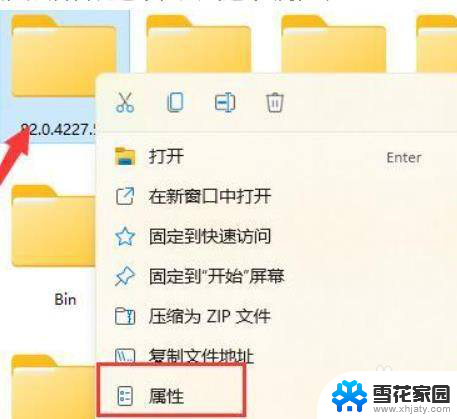
2.进入其中的“安全”选项卡,选中我们的账户。在点击下方“高级”选项
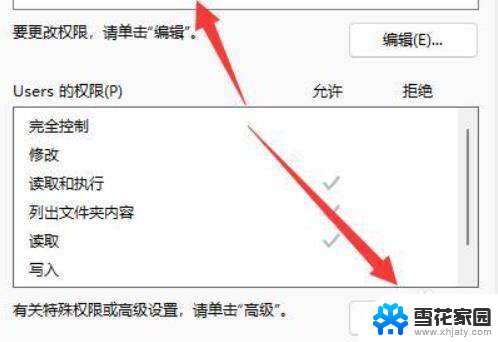
3.之后,我们双击打开自己的账户,如图所示:
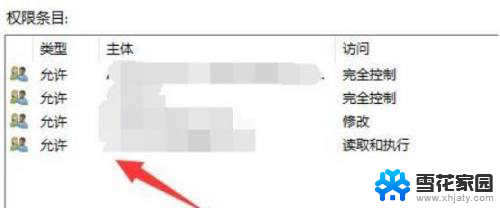
4.最后,将这之种的类型改为“允许”,再勾选下方权限,保存即可
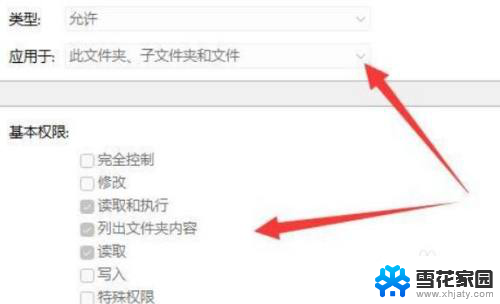
以上就是win11如何设置所有文件都有访问权限的全部内容,有需要的用户就可以根据小编的步骤进行操作了,希望能够对大家有所帮助。
win11如何设置所有文件都有访问权限 Win11系统如何打开文件夹的权限相关教程
-
 win11没有权限打开文件 Win11显示无权访问文档如何处理
win11没有权限打开文件 Win11显示无权访问文档如何处理2024-10-15
-
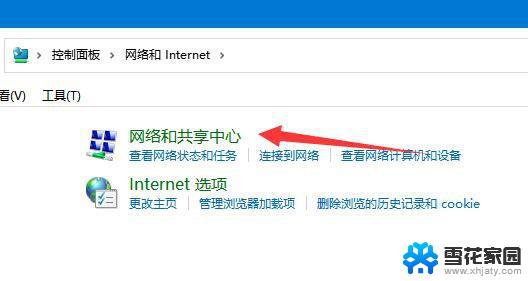 win11没有访问权限其他电脑 Win11共享文件无权限访问怎么办
win11没有访问权限其他电脑 Win11共享文件无权限访问怎么办2025-04-07
-
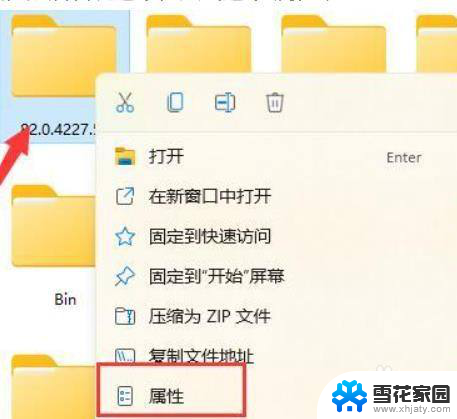 win11如何设置文件完全访问权限 如何在Win11中设置文件夹的权限
win11如何设置文件完全访问权限 如何在Win11中设置文件夹的权限2024-11-14
-
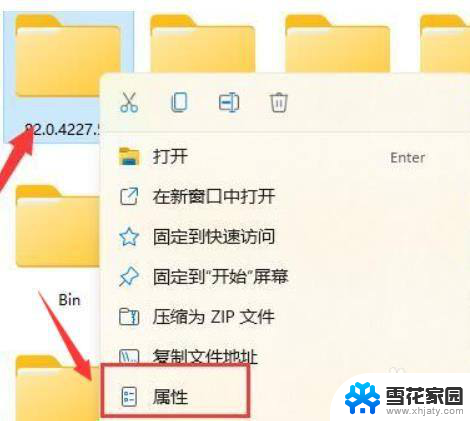 win11设置文件管理权限 win11文件夹权限设置方法
win11设置文件管理权限 win11文件夹权限设置方法2024-12-25
- win11文件无权限访问 Win11无权访问桌面文件怎么解决
- win11文件夹管理员权限在哪 Win11如何设置管理员权限
- win11拒绝访问文件 windows11文件访问权限设置方法
- win11管理员访问权限怎么设置 Win11如何设置管理员权限
- win11允许访问网络 Win11局域网共享文件夹权限设置教程
- win11可执行文件 拒绝访问 windows11文件访问权限被拒绝怎么解决
- win11edge消息推送电脑怎么打开 弘电脑如何设置动态提醒和回复通知
- win11锁屏后如何让屏幕一直亮着 Win11怎么设置屏幕常亮时间
- 关闭电脑病毒和威胁防护win11 如何有效关闭win11病毒
- win110怎么设置显示字体 win10字体设置在哪里
- win11打开电脑的安全策列 Win11本地安全策略工具快速打开方法
- win11任务栏图标怎么设置并排显示窗口 Win11如何设置并排显示窗口
win11系统教程推荐
- 1 win110怎么设置显示字体 win10字体设置在哪里
- 2 win11任务栏图标怎么设置并排显示窗口 Win11如何设置并排显示窗口
- 3 如何改变win11地区设置 win11地区设置教程
- 4 win11笔记本电脑调节分辨率 电脑屏幕分辨率调整
- 5 笔记本win11完全关机 Win11系统电脑怎么关机
- 6 win11安全 实时保护 关闭 win11实时保护关闭方法
- 7 win11 屏幕使用时间 win11屏幕显示时间设置教程
- 8 win10如何删除win11更新文件 如何删除win11更新文件
- 9 win11禁用触摸板啊 外星人笔记本触摸板关闭操作步骤
- 10 win11查询系统操作日志看删除 Win11错误日志查看方法